Det här serverfelet orsakas av de senaste ändringarna i Facebook Live
- Om Wirecast inte ansluter till Facebook, försök att ändra dina utdatainställningar.
- Alternativt kan du använda RTPM Facebook-servern för att schemalägga strömmar.
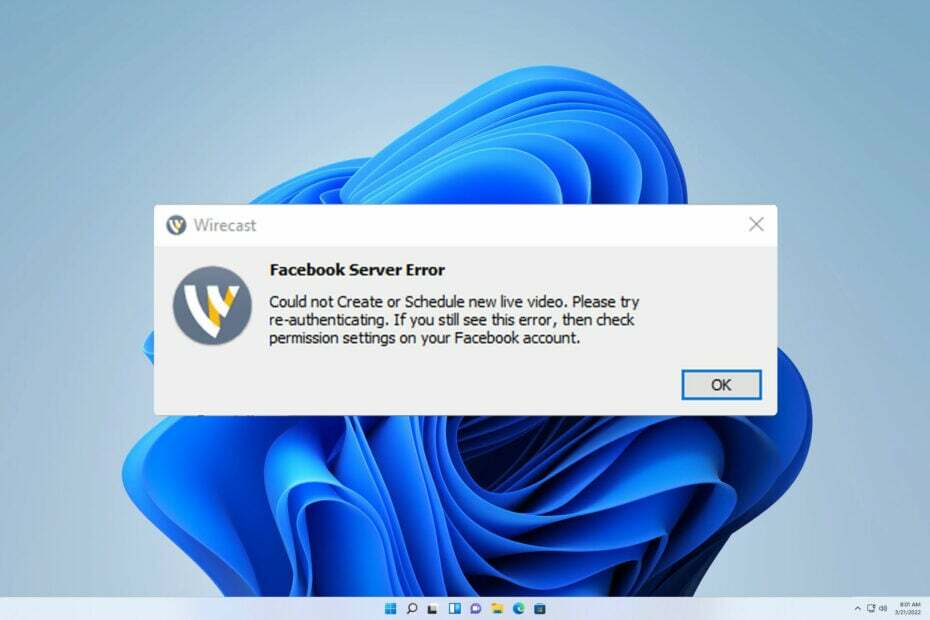
Wirecast Facebook-serverfelet kommer att hindra dig från att streama på Facebook, så det är viktigt att åtgärda det här problemet så snart som möjligt.
Detta kan vara ett stort problem om du streamar ofta och Facebook är din plattform att välja på, så låt oss titta närmare på det här felet och se hur vi kan fixa det.
Varför får jag ett Wirecast Facebook-serverfel?
- Facebook har tagit bort stödet för schemaläggning genom programvara från tredje part vilket resulterar i detta fel.
- Auktorisationsfrågor kan ibland leda till detta och många andra frågor.
- Wirecast-appen har inte alla nödvändiga behörigheter på Facebook.
- Hur kan jag åtgärda Wirecast Facebook-serverfelet?
- 1. Konfigurera Facebook igen
- 2. Kontrollera Facebook-inställningarna
- 3. Använd RTMP Server
- Hur livestreamar jag på Facebook med RTMP?
Hur kan jag åtgärda Wirecast Facebook-serverfelet?
1. Konfigurera Facebook igen
- Öppna Wirecast-auktoriseringslänk i din webbläsare.
- Du bör se ett framgångsmeddelande.
- Öppen Wirecast och gå till Utgångsinställningar.
- Klicka på Logga ut knapp.
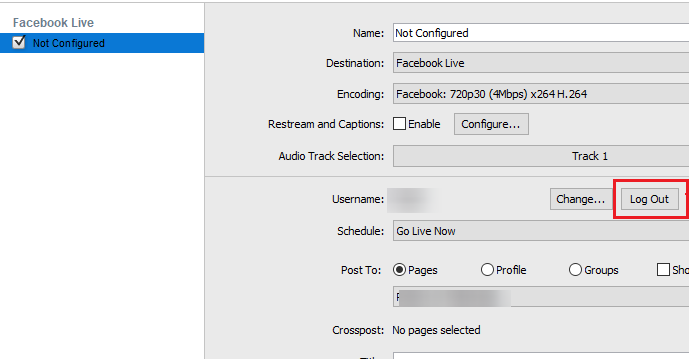
- Efter det, klicka på Autentisera.
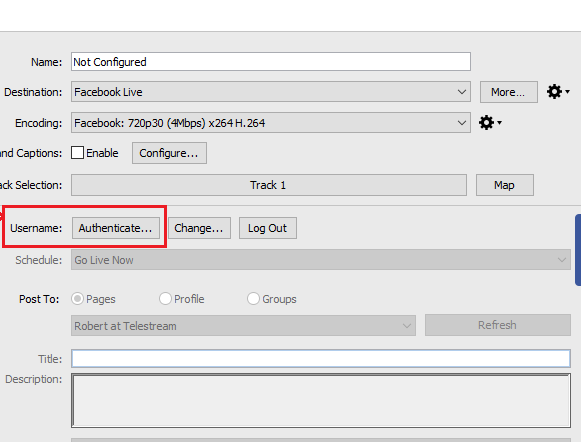
- När du är klar, prova att skapa en ny händelse.
Om det inte fungerar, försök att ta bort Wirecast-appen från dina Facebook-kontointegrationer och lägga till den igen.
Hur testar, granskar och betygsätter vi?
Vi har arbetat under de senaste 6 månaderna med att bygga ett nytt granskningssystem för hur vi producerar innehåll. Genom att använda det har vi sedan gjort om de flesta av våra artiklar för att ge faktisk praktisk expertis på guiderna vi gjorde.
För mer information kan du läsa hur vi testar, granskar och betygsätter på WindowsReport.
2. Kontrollera Facebook-inställningarna
- Kontrollera dina kontoinställningar och se till att du har tillåtelse att streama till en Facebook-grupp.
- Gå till på gruppens hemsida Adminverktyg och välj Gruppinställningar.
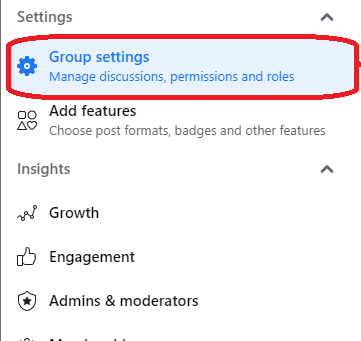
- I Hantera avancerade inställningar, Klicka på Appar.
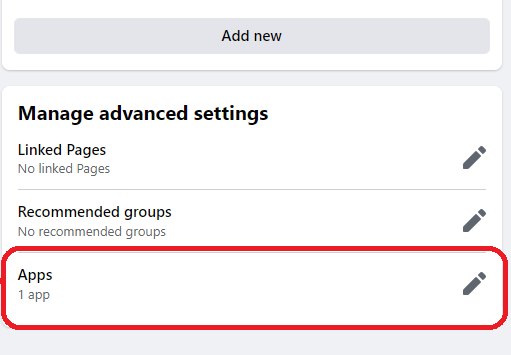
- Se till Wirecast finns på listan. Om inte klicka på Lägg till appar och lägg till det.
- Gå sedan till gruppens hemsida, klicka på de tre prickarna och välj Gruppera appar.
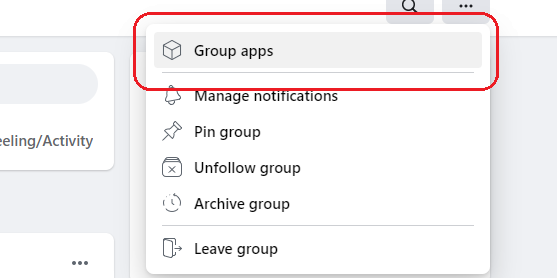
- Välj Wirecast på listan. Kolla upp Lägg upp innehåll i den här gruppen för din räkning.
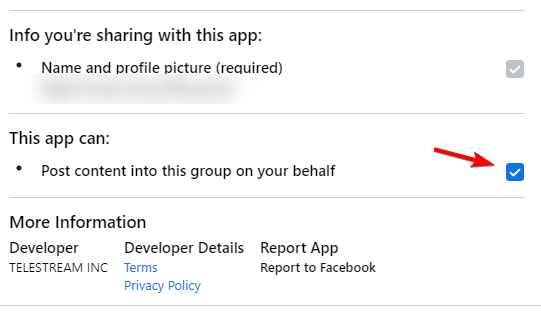
- Bekräfta att du har administrativ åtkomst till Facebook-gruppen.
- Till sist, öppna Utgångsinställningar i Wirecast väljer du Grupper och se till att du har valt rätt profil.
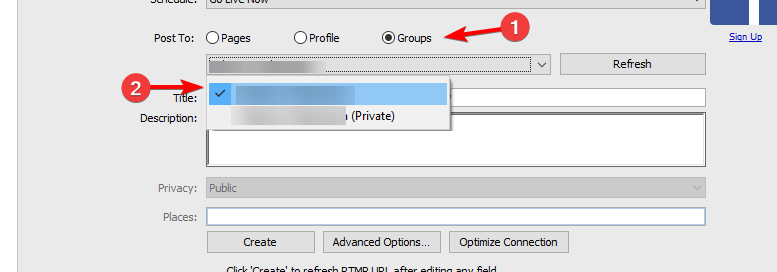
- Peacock Error Code PAS_41004: Hur man åtgärdar det
- Felkod 465 CBS: 8 sätt att fixa det
- Virgin Error Code V53: Hur man åtgärdar det
- Disney Error Code 43: Hur man åtgärdar det
3. Använd RTMP Server
- Gå till sidan som du vill använda för streaming.
- Klicka sedan på Live video.
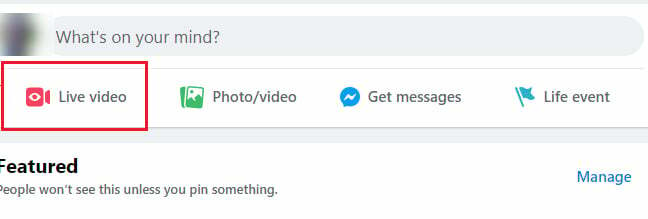
- I den Skapa livevideoevenemang Klicka på Välj.
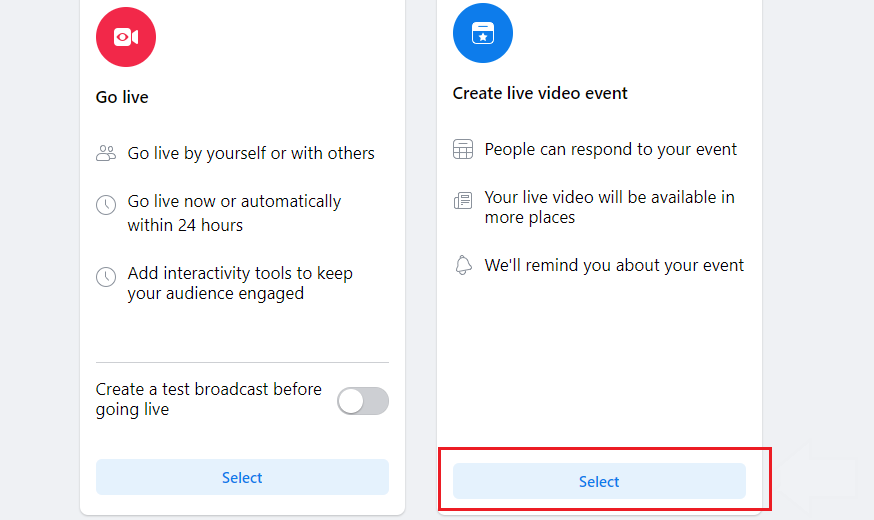
- Ange evenemangets namn och startdatum och klicka på Nästa. Efter det, klicka på Skapa händelse.
- Klicka på Programvara för streaming. Du bör nu få Stream-nyckel och Server URL. Kopiera dem och spara ändringarna.
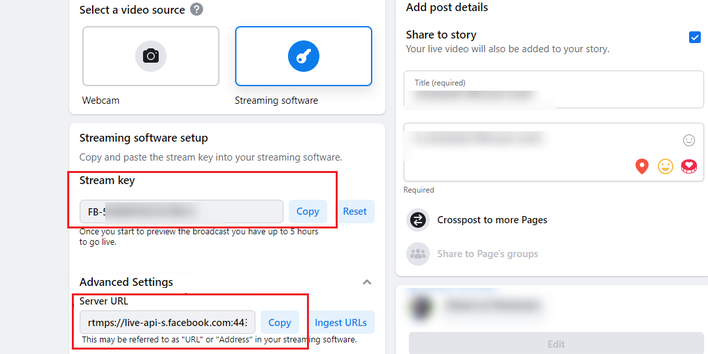
- Öppna sedan Wirecast och gå till Utgångsinställningar.
- Uppsättning Destination till RTMP-server. Klistra in Server URL till Adressfält och den Stream-nyckel till Ström fält.
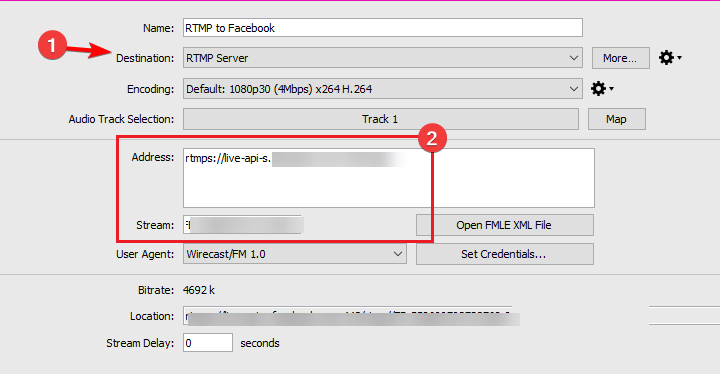
- Spara ändringar.
Hur livestreamar jag på Facebook med RTMP?
Streama med RTMP är enkelt, och det kräver att du skapar en livevideohändelse och ställer in din utdata till Streaming-programvara. Efter det får du serverns URL och den unika nyckeln som du använder för att konfigurera streamingprogramvaran.
Vi förklarade denna process i detalj redan i lösning 3, så se till att kolla in den.
Wirecast Facebook-serverfel orsakas av de senaste ändringarna av Facebook Lives funktion för schemaläggning av evenemang. Det här problemet kan dock åtgärdas genom att använda RTMP eller genom att justera dina inställningar.
Om du stöter på några videoproblem, kolla vår guide om vad du ska göra om Facebook-videor spelas inte upp, eller överväg att använda en annan strömmande programvara för Facebook Live.
Lyckades du lösa det här problemet på egen hand? Om så är fallet, dela lösningen som fungerade för dig.
![3 snabba sätt att åtgärda fel när du sparar foto på Facebook [PC, mobil]](/f/496afeebc5a51cad7c0d702419b8414e.png?width=300&height=460)

